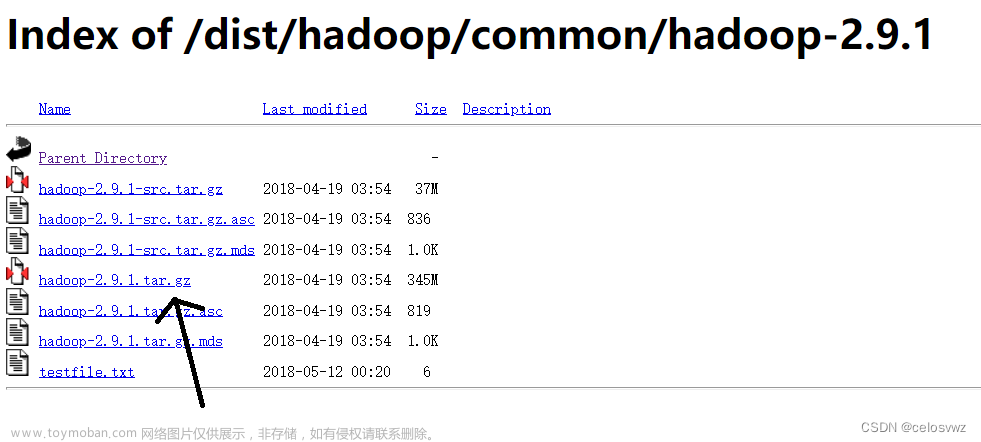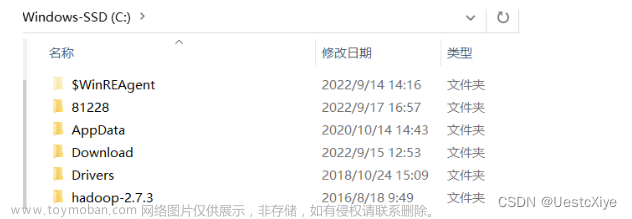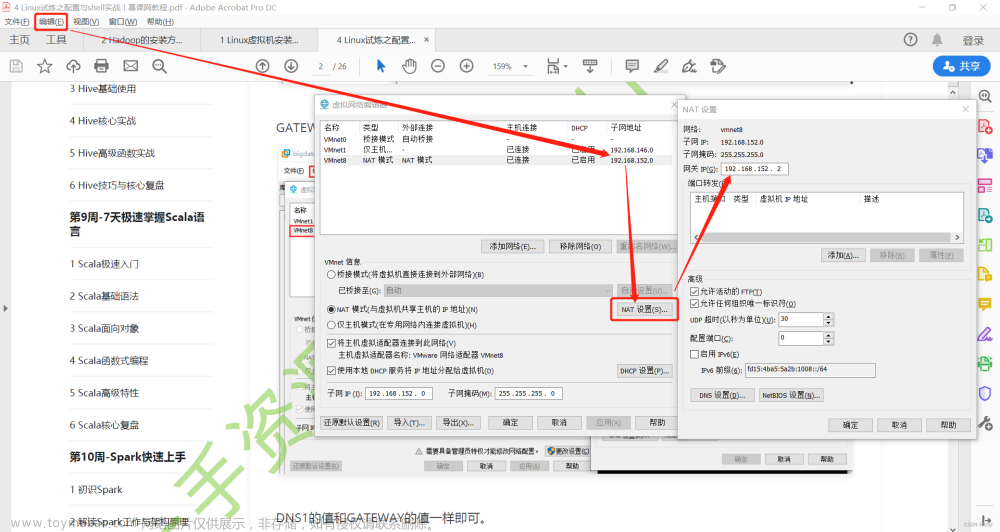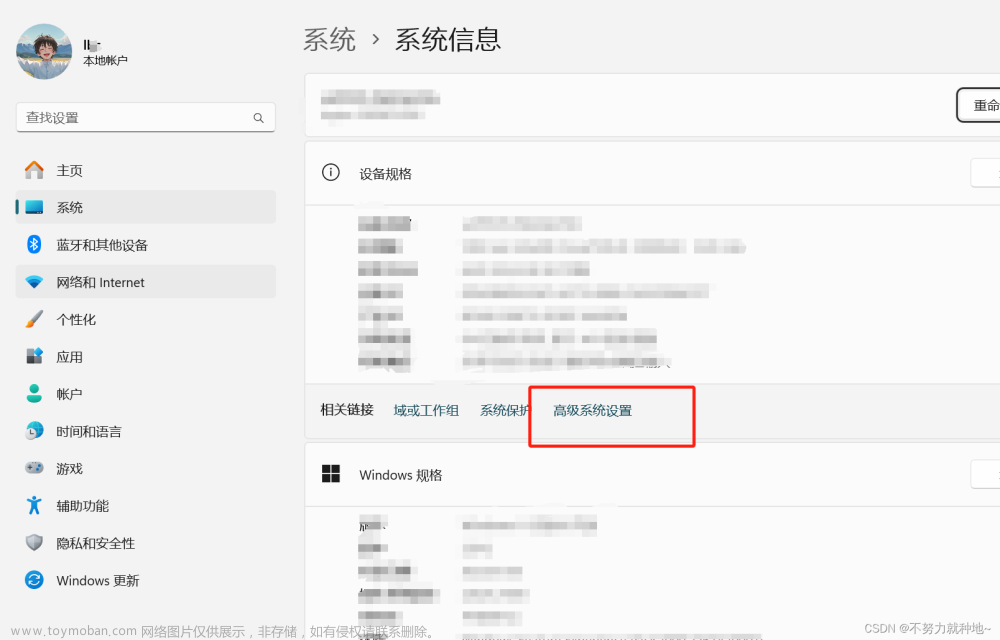安装JDK:
首先检查Java是否已经安装:
java -version如果没有安装,点击链接https://www.oracle.com/technetwork/java/javase/downloads/jdk8-downloads-2133151.html 并选择相应系统以及位数下载(本文选择jdk-8u381-linux-x64.tar.gz,如具体版本不同则灵活修改)
为其单独创立一个文件夹,然后将其放到该目录下(下载后以具体为止为准):
sudo mkdir -p /usr/local/java
sudo mv ~/Downloads/jdk-8u381-linux-x64.tar.gz /usr/local/java/进入该目录进行解压:
cd /usr/local/java
sudo tar xvzf jdk-8u381-linux-x64.tar.gz解压成功后会在当前目录下看到jdk1.8.0_381安装包,然后删除安装包:
sudo rm jdk-8u381-linux-x64.tar.gz配置JDK:
设置环境变量,打开环境变量的配置文件:
sudo vim /etc/profile在末尾添加:
JAVA_HOME=/usr/local/java/jdk1.8.0_381
PATH=$PATH:$HOME/bin:$JAVA_HOME/bin
export JAVA_HOME
export PATH告诉linux Java JDK的位置并设置为默认模式:
sudo update-alternatives --install "/usr/bin/java" "java" "/usr/local/java/jdk1.8.0_381/bin/java" 1
sudo update-alternatives --install "/usr/bin/javac" "javac" "/usr/local/java/jdk1.8.0_381/bin/javac" 1
sudo update-alternatives --install "/usr/bin/javaws" "javaws" "/usr/local/java/jdk1.8.0_381/bin/javaws" 1
sudo update-alternatives --set java /usr/local/java/jdk1.8.0_381/bin/java
sudo update-alternatives --set javac /usr/local/java/jdk1.8.0_381/bin/javac
sudo update-alternatives --set javaws /usr/local/java/jdk1.8.0_381/bin/javaws重新加载环境变量的配置文件:
source /etc/profile检测Java版本:
java -version如果出现以下代表成功:
java version "1.8.0_381"
Java(TM) SE Runtime Environment (build 1.8.0_381-b07)
Java HotSpot(TM) 64-Bit Server VM (build 25.381-b07, mixed mode)安装Hadoop:
进入镜像文件https://mirrors.cnnic.cn/apache/hadoop/common/ 选择对应Hadoop版本(本文选择hadoop-3.3.6.tar.gz)
然后将其解压至刚刚创建的文件夹 /usr/local并删除安装包:
sudo tar -zxf ~/Downloads/hadoop-3.3.6.tar.gz -C /usr/local
rm ~/Downloads/hadoop-3.3.6.tar.gz重命名文件夹并修改权限(其中phenix为用户名):
cd /usr/local/
sudo mv hadoop-3.3.6 hadoop
sudo chown -R phenix ./hadoop检测hadoop版本:
/usr/local/hadoop/bin/hadoop version出现以下信息则代表成功:
Hadoop 3.3.6
Subversion ssh://git.corp.linkedin.com:29418/hadoop/hadoop.git -r e2f1f118e465e787d8567dfa6e2f3b72a0eb9194
From source with checksum 7b2d8877c5ce8c9a2cca5c7e81aa4026
This command was run using /usr/local/hadoop/share/hadoop/common/hadoop-common-3.3.6.jar配置Hadoop(伪分布式):
切换到路径/usr/local/hadoop/etc/hadoop下,需要修改2个配置文件core-site.xml和hdfs-site.xml。
首先打开core-site.xml
cd /usr/local/hadoop/etc/hadoop
vim core-site.xml在<configuration></configuration>中添加如下配置:
<configuration>
<property>
<name>hadoop.tmp.dir</name>
<value>/usr/local/hadoop/tmp</value>
<description>Abase for other temporary directories.</description>
</property>
<property>
<name>fs.defaultFS</name>
<value>hdfs://localhost:9000</value>
</property>
</configuration>注:本文使用的是hdfs://localhost:9000即hdfs文件系统
再打开hdfs-site.xml:
vim hdfs-site.xml同样在<configuration></configuration>中添加如下配置:
<configuration>
<property>
<name>dfs.replication</name>
<value>1</value>
</property>
<property>
<name>dfs.namenode.name.dir</name>
<value>/usr/local/hadoop/tmp/dfs/name</value>
</property>
<property>
<name>dfs.datanode.data.dir</name>
<value>/usr/local/hadoop/tmp/dfs/data</value>
</property>
</configuration>注:dfs.replication就是指备份的份数;dfs.namenode.name.dir和dfs.datanode.data.dir分别指名称节点和数据节点存储路径
切换回hadoop主目录并执行NameNode的格式化(格式化成功后轻易不要再次格式化):
cd /usr/local/hadoop
./bin/hdfs namenode -format出现以下信息代表成功:
00000000 using no compression
18/08/20 11:07:16 INFO namenode.FSImageFormatProtobuf: Image file /usr/local/hadoop/tmp/dfs/name/current/fsimage.ckpt_0000000000000000000 of size 320 bytes saved in 0 seconds .
18/08/20 11:07:16 INFO namenode.NNStorageRetentionManager: Going to retain 1 images with txid >= 0
18/08/20 11:07:16 INFO namenode.NameNode: SHUTDOWN_MSG:
/************************************************************
SHUTDOWN_MSG: Shutting down NameNode at phenix/127.0.1.1
************************************************************/手动添加JAVA_HOME,在hadoop-env.sh文件中添:
cd etc/hadoop/
vim hadoop-env.sh在hadoop-env.sh文件中添加如下内容即可:
export JAVA_HOME=/usr/local/java/jdk1.8.0_381设置本机免密码登录(不设置启动会报错Permission denied)
切换到 ~/.ssh目录下:
ssh-keygen -t rsa
# 一路回车+yes
cat id_rsa.pub >> authorized_keys
# 将公钥追加到authorized_keys文件
chmod 600 authorized_keys
# 更改权限开启NameNode和DataNode守护进程:
./sbin/start-dfs.sh开启yarn资源管理器:
./sbin/start-yarn.sh验证:
jps出现以下六个则代表启动成功:
18192 DataNode
18922 NodeManager
20044 Jps
18812 ResourceManager
18381 SecondaryNameNode
18047 NameNode简单示例:
首先切换至hadoop主目录并在HDFS中创建用户目录:
./bin/hdfs dfs -mkdir -p /user/hadoop
创建输入文件夹:
./bin/hdfs dfs -mkdir /user/hadoop/input将etc/hadoop下所有的xml文件复制到输入:
./bin/hdfs dfs -put ./etc/hadoop/*.xml /user/hadoop/input然后通过命令查看:
./bin/hdfs dfs -ls /user/hadoop/input结果如下:
Found 8 items
-rw-r--r-- 1 phenix supergroup 8814 2020-01-31 13:21 /user/hadoop/input/capacity-scheduler.xml
-rw-r--r-- 1 phenix supergroup 1119 2020-01-31 13:21 /user/hadoop/input/core-site.xml
-rw-r--r-- 1 phenix supergroup 10206 2020-01-31 13:21 /user/hadoop/input/hadoop-policy.xml
-rw-r--r-- 1 phenix supergroup 1173 2020-01-31 13:21 /user/hadoop/input/hdfs-site.xml
-rw-r--r-- 1 phenix supergroup 620 2020-01-31 13:21 /user/hadoop/input/httpfs-site.xml
-rw-r--r-- 1 phenix supergroup 3518 2020-01-31 13:21 /user/hadoop/input/kms-acls.xml
-rw-r--r-- 1 phenix supergroup 5939 2020-01-31 13:21 /user/hadoop/input/kms-site.xml
-rw-r--r-- 1 phenix supergroup 690 2020-01-31 13:21 /user/hadoop/input/yarn-site.xml运行grep:
./bin/hadoop jar ./share/hadoop/mapreduce/hadoop-mapreduce-examples-3.3.6.jar grep /user/hadoop/input output 'dfs[a-z]+'查看运行结果:
./bin/hdfs dfs -cat output/*出现以下输出则说明Hadoop集群搭建完成:文章来源:https://www.toymoban.com/news/detail-606434.html
1 1 dfsadmin我们还可以利用HDFS Web界面,不过只能查看文件系统数据,点击链接http://ip:9870即可进行查看文章来源地址https://www.toymoban.com/news/detail-606434.html
到了这里,关于一、1、Hadoop的安装与环境配置的文章就介绍完了。如果您还想了解更多内容,请在右上角搜索TOY模板网以前的文章或继续浏览下面的相关文章,希望大家以后多多支持TOY模板网!